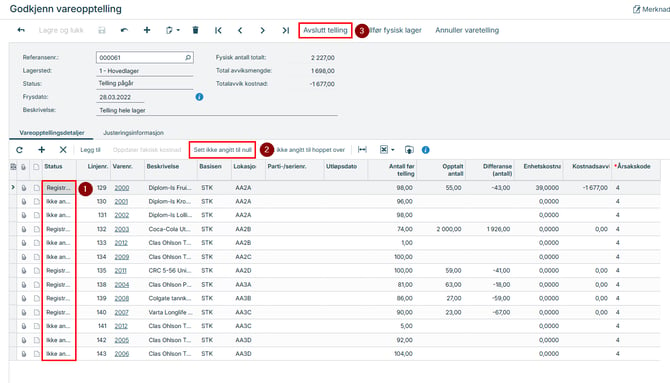Varetelling mot Visma Net
Brukermanual for telling med Bx mot Visma Net
For å få best resultat av varetellingen er det viktig at manualen leses nøye. Vi har ved flere anledninger opplevd at resultatet blir feil, fordi man ikke har fulgt våre råd eller hoppet over vesentlig informasjon i manualen.
Snakk med din Visma forhandler
Vi anbefaler at du tar en gjennomgang av varetelling i Visma Net med din forhandler dersom det er første gang dere teller. Oppsettet i Visma Net kan variere fra kunde til kunde og BxSoftware tar ikke ansvar for hvordan oppsettet er hos dere. Vår manual er kun en generell veiledning for hvordan det kan gjøres.
Sørg også for at du gjennomfører kurs i varetelling som du finner i Visma Learning Universe.
Viktig å teste
Gjennomfør alltid et par test-tellinger i god tid før dere begynner hovedtellingen. Da sikrer dere at alt fungerer som forventet med både Bx og Visma. Dersom noe ikke fungerer som forventet har dere tid til å rette det opp. Pass på at du ikke nullstiller lagersaldo for varer du ikke har talt opp under test-tellingen. Husk at god planlegging alltid fører til best mulig resultat!
Generelt
Les gjerne gjennom våre tellevettregler og generelle tips rundt varetelling i disse 6 linkene.
- https://www.lagertelling.no/ - Vår hovedside for generell informasjon om lagertelling.
- Lagertelling i Visma Net - Generell informasjon om lagertelling i Visma Net.
- Lagertelling med håndterminal - Informasjon om lagertelling med håndterminaler.
- Lagertelling med blindtelling - Vår generelle anbefaling for de fleste av våre kunder.
- Vegg-til-vegg lagertelling - Perfekt kombinasjon med blindelling og det vi stort sett anbefaler.
- De 9 tellevettreglene - Det er ingen skam å snu
Klargjøring i Visma Net
Før du kan gå i gang med telling i BxMobile på håndterminalen, må vareopptellingen klargjøres i Visma Net.
- Gå til Meny -> Lager -> "Klargjør vareopptelling" (IN504000)
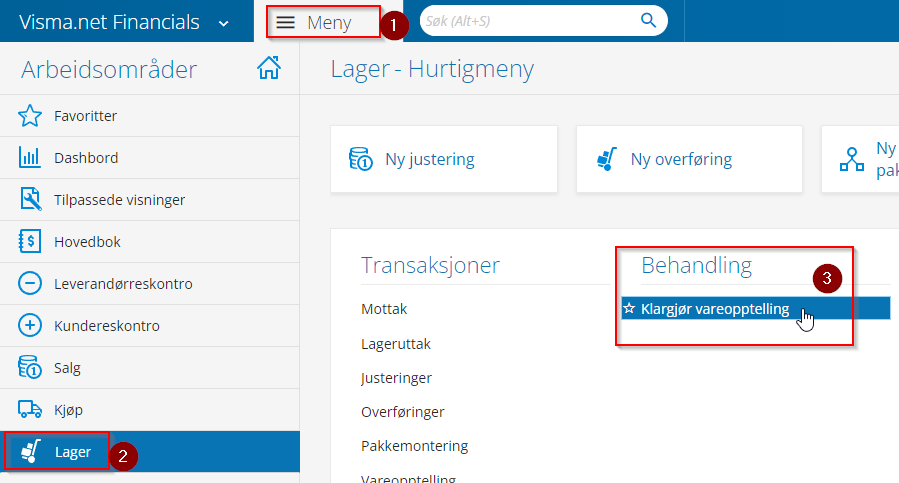
- Velg korrekt "Typenr" ut i fra hva dere skal telle. De ulike typenr settes som regel opp av din forhandler. Under vises typenr fra vårt testmiljø og de vil derfor kunne avvike fra oppsettet hos dere. Merk at det kun er varer som er tilknyttet typenr du velger som kan telles.
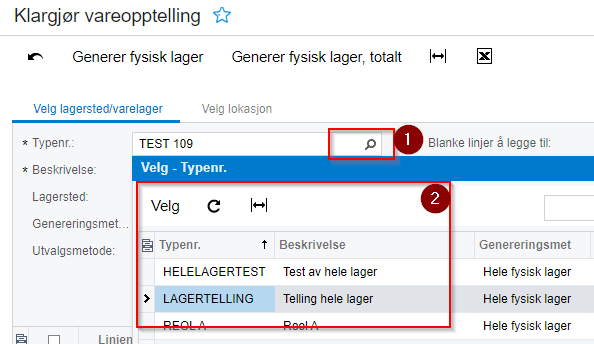
- Marker alle produkter og trykk "Generer fysisk lager".
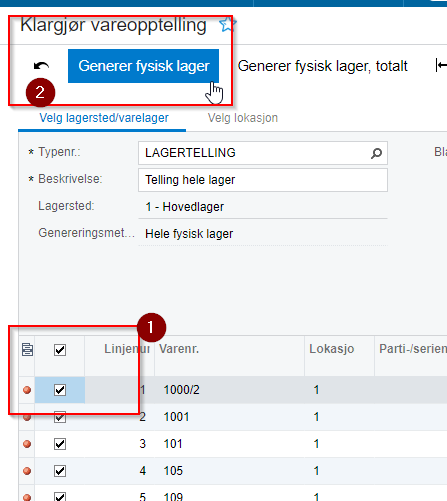
- Når tellelisten er generert får den status "Telling pågår" i Visma Net. Det er kun tellinger med denne statusen som kan velges på håndterminalen.
Legg merke til Referansenr på tellingen. Dette må stemme overens med telledata som du laster ned på håndterminalen.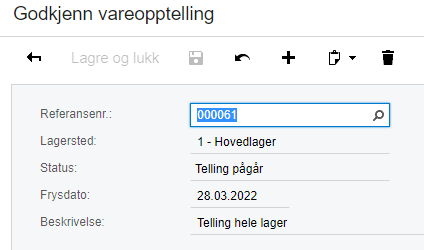
Telling i BxMobile
Tellingen kan gjennomføres med en eller flere håndterminaler. Dersom du skal telle med flere terminaler må prosessen under gjennomføres på samtlige.
- På håndterminalen starter du med å åpne "Telling". Trykk "Ja" på spørsmål om du vil motta tellevarer.
Du vil alltid få dette spørsmålet dersom det ikke ligger usendte tellelister på terminalen fra før. Hvis det ligger gamle usendte tellelinjer på terminalen, må disse slettes først. Etter du har slettet linjene kan du gå tilbake til hovedmenyen og inn på "Telling" igjen.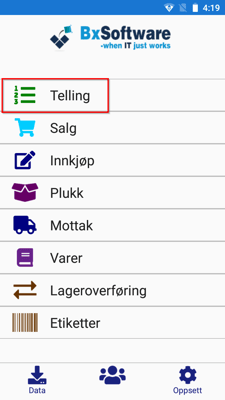
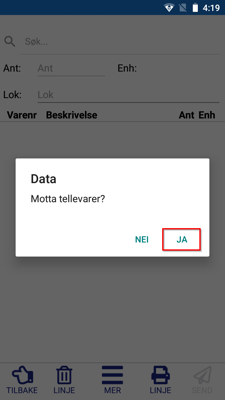
- Velg varetellingen med samme Referansenr/ID og dato som du opprettet i Visma Net. Når nedlastingen av telledata er gjennomført, vil du få opp en dialogboks med det antallet varer som er satt til telling. Dette antallet skal stemme overns med varene i Visma Net.
Dersom Referansenr/ID og dato ikke stemmer overens med Visma Net, må du trykke "Importer" nede i høyre hjørne. Du må ikke starte tellingen før du har fått valgt rett liste på samtlige håndterminaler.

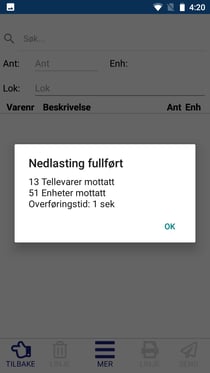
- Telling med håndterminal gjennomføres som blindtelling, du vil derfor ikke få noen liste på terminalen med varer du skal telle. Start i en ende av lageret, pass på at dere ikke overlapper hverandre dersom flere teller.
Scan vare, tast antall og trykk Enter.
En vare kan scannes flere ganger og antallet akkumuleres opp til slutt.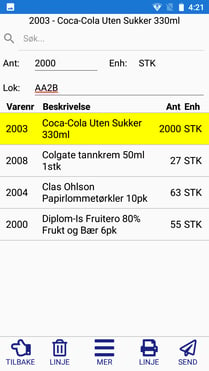
- Når du er ferdig på terminalen trykker du "Send" for å sende inn tellingen.
Om du ønsker kan du sende inn flere ganger fra samme terminal. Tellingen vil først bli sendt til BxWebManager. Legg merke til ID på innsendingen du gjør.

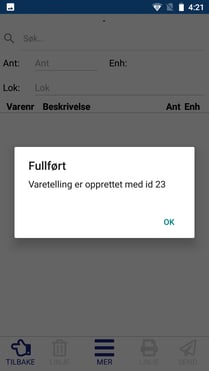
BxWebManager - Stock Count
Når telling er sendt inn fra håndterminal vil de havne i BxWebManager. Der kan du se over telleresultatet, slå sammen tellelister fra forskjellige terminaler, hente ut kopi i Excel-format og sende til ERP (Visma Net).
OBS! Vi anbefaler å kun benytte én maskin til å jobbe med tellelistene i BxWebManager.
- Gå til bxwm.bxsoftware.no og logg inn i BxWebManager. Dersom du mangler pålogginsinformasjon får du dette av din forhandler.
- Åpne "Stock Count" i menyen på venstre side i BxWebManager.
Tellelistene som er sendt inn fra terminalene vises under hverandre til venstre for tabellen. Legg merke til terminalnavnet som har gjennomført tellingen og IDen tellingen fikk ved innsending. I tillegg vises dato og klokkeslett for når tellingen ble sendt.
Hvis du ikke ser tellelistene, kan du trykke på "Reload" øverst til høyre for å oppdatere siden.
I tellelistene vil du se kolonner for forventet antall, faktisk antall, differanse og differanseverdi. Differansene vil normalt ikke være riktig før du har slått sammen alle tellelistene fra terminalene.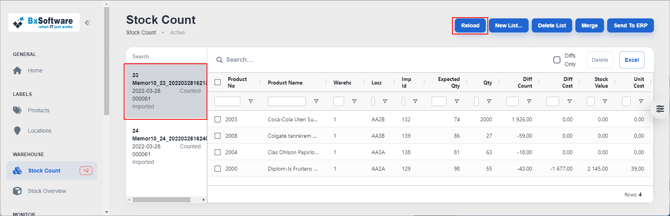
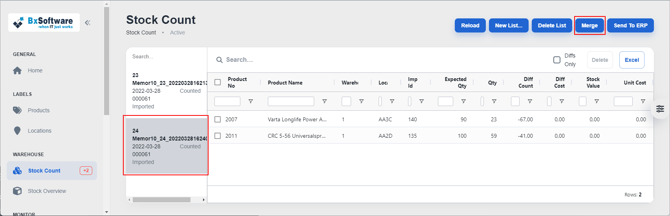
- Når tellingen er fullført og sendt inn fra alle terminalene, er du klar til å slå sammen listene slik at resultatet akkumuleres.
Trykk først på "Merge". I dialogboksen gir du en nye listen et navn og velger hvilke lister som skal slås sammen. Trykk til slutt på "Confirm" for å bekrefte sammenslåing.
OBS! Pass på at du ikke slår sammen med gamle lister som ikke tilhører varetellingen som du nå har gjennomført.
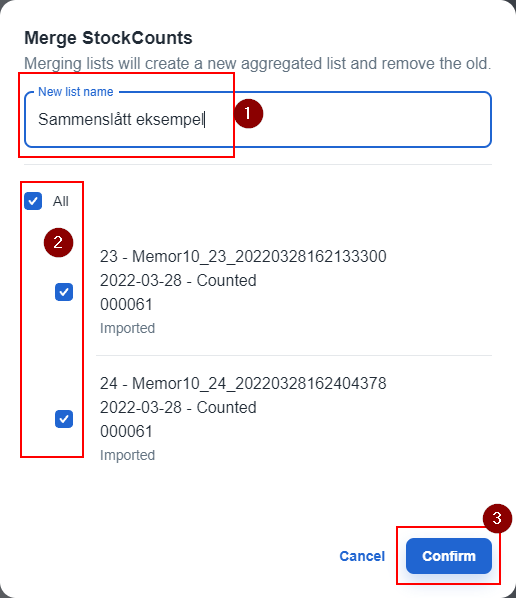
- Når tellelistene er slått sammen til én liste, kan du undersøke eventuelle differanser. Trykk på "Diffs Only" for å kun vise linjer med differanser i tellelisten. Vi anbefaler at dere kontrollteller varer med store avvik. Rettelser kan gjøres direkte i listen.
For sikkerhetsskyld anbefaler vi at dere alltid laster ned en kopi av listen i Excel-format. Da har dere en kopi om noe skulle gå galt eller revisor skulle ønske en liste.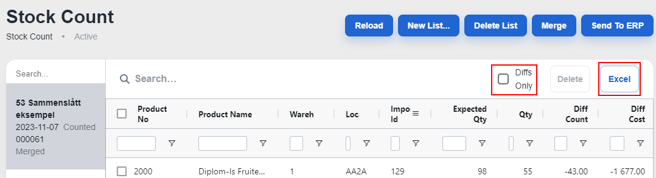
- Når dere er ferdig å kontrolltelle og gjøre eventuelle korreksjoner trykker du "Send to ERP".
I dialogboksen som kommer opp velger du hvilken tellelisten som skal sendes til Visma Net. Dersom det er flere lister kan man sende alle samtidig ved å huke på flere lister. Trykk så "Confirm" for å faktisk sende til Visma Net.
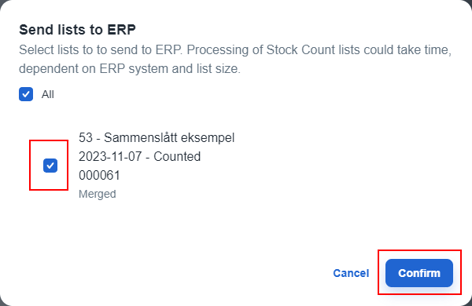
- Når du har sendt inn, vil du se en melding øverst i høyre hjørne som bekrefter at innsendingen pågår.
Vær oppmerksom på at det kan ta litt tid før hele listen er sendt inn. Det er viktig at du lar nettsiden stå åpen med meldingen synlig, slik at du mottar korrekt tilbakemelding om innsendingen var vellykket eller om det oppstod en feil.
Dersom innsendingen var vellykket endrer beskjeden seg til følgende:
Listen fjernes fra BxWebManager etter innsending for å hindre at utdaterte tellelister blir liggende igjen. Samtidig blir varetellingen i Visma Net oppdatert med resultatene. Dersom innsendingen ikke lykkes, vil du i stedet få en feilmelding som viser hva som gikk galt under innsendingen.
Avslutning i Visma Net
Når telling er sendt inn fra BxWebMananger må varetellingen avsluttes i Visma Net. Er du usikker på prosessen eller har spørsmål må det tas med din Visma forhandler.
- Gå til skjermbildet "Godkjenn vareopptelling (IN305000)" og kontroller at linjene du har talt opp med Bx har fått status "Registrert"
- Klikk på "Sett ikke angitt til null" for at saldo på varer du ikke har talt opp skal nulles. Linjene vil få status registrert.
- Klikk "Avslutt telling" når du er fornøyd med resultatet og vil oppdatere Visma Net
Når telling er avsluttet i Visma Net, kan det være lurt å slette telling fra håndterminalene. Da unngår du å få frem gammel liste på håndterminalene ved neste varetelling. For å slette listen følger dere steg 2 nevnt under Telling i BxMobile. Klikk "Importer" for å hente aktive tellinger. Ettersom det ikke er noe aktive tellinger vil gamle lister slettes.